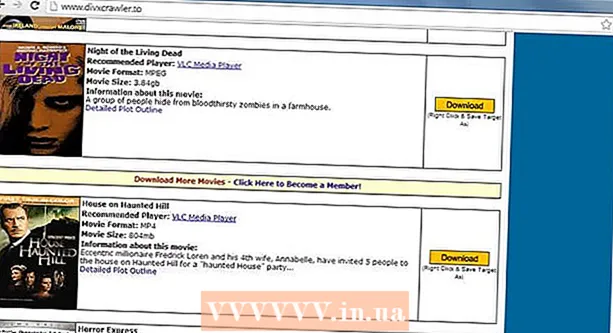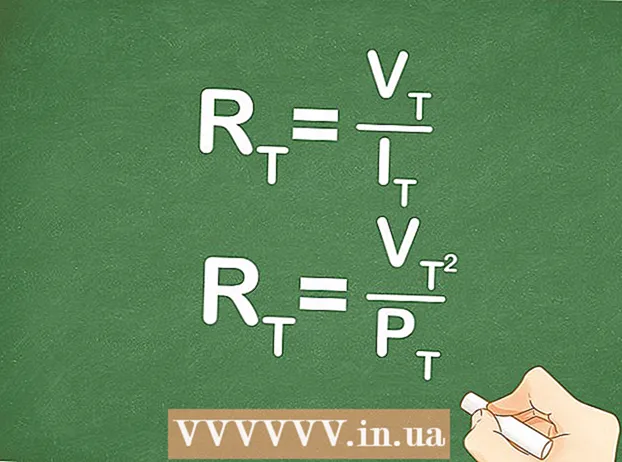Autor:
Laura McKinney
Dátum Stvorenia:
2 Apríl 2021
Dátum Aktualizácie:
1 V Júli 2024

Obsah
Najvýznamnejšou vlastnosťou aplikácie pre smartphony Snapchat je schopnosť odosielať textové a obrazové správy, ktoré je možné samy vymazať, aby tak ostatní nemohli správu alebo obrázok nájsť. Táto schopnosť automatického odstránenia však nepomôže, ak vo svojom príbehu omylom zverejníte fotografie alebo ich omylom pošlete niekomu inému. V kroku 1 nižšie sa dozviete, ako odstrániť snímky, či už sú vo vašom telefóne alebo v telefóne niekoho iného. Upozorňujeme, že neexistuje žiadny spôsob, ako odstrániť Snapchat, ktorý si ostatní pozreli.
Kroky
Metóda 1 z 3: Snap "Váš príbeh" (Váš príbeh)
Otvorte Snapchat z aplikácie na obrazovke telefónu. Na začatie procesu odstraňovania momentiek z príbehov budete musieť otvoriť aplikáciu Snapchat. Zvyčajne musíte na domovskej obrazovke telefónu hľadať žlté ikony Snapchat.
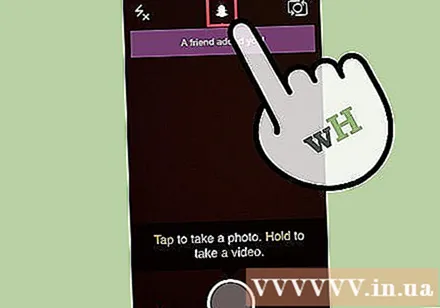
Kliknite na ikonu „Moji priatelia“ v pravom dolnom rohu. Keď sa fotoaparát telefónu aktivuje, kliknite na tri biele vodorovné pruhy v pravom dolnom rohu obrazovky. Prejdete na stránku Moji priatelia, ktorá obsahuje zoznam všetkých vašich kontaktov a ich príbehov.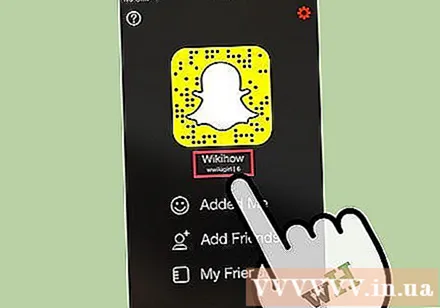
Kliknite na svoje meno v hornej časti zoznamu kontaktov. V hornej časti stránky sa zobrazí používateľské meno, ktoré ste si vybrali pri vytváraní účtu Snapchat. Ak sú vo vašom príbehu fotografie, vedľa vášho mena sa zobrazí malý kruh s najstaršou fotografiou v príbehu. Pokračujte kliknutím na svoje meno.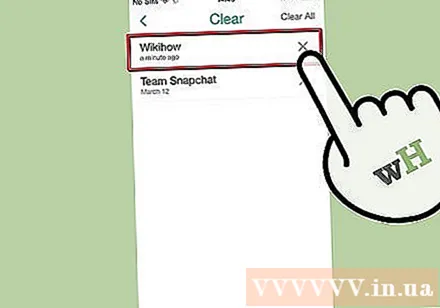
Nájdite vo svojom príbehu obrázok, ktorý chcete odstrániť. Po kliknutí na vaše meno sa zobrazí panel s rozbaľovacou ponukou. V hornej časti panela s ponukami sú informácie o „skóre“ aplikácie Snapchat a priateľov, ktorých pošlete, a aplikácie Snapchat. Každý obrázok vo vašom príbehu bude uvedený v poradí od nového po starý. Potom nájdite v príbehu obrázok, ktorý chcete odstrániť.
Kliknite na ikonu ozubeného kolieska vedľa každej fotografie a potom stlačte Odstrániť. Po kliknutí na každú položku v zozname obrázkov v príbehu sa zobrazí malá ikona koláča. Kliknite na túto ikonu ozubeného kolieska a potom vyberte možnosť Odstrániť. Týmto spôsobom bude fotografia odstránená z vášho príbehu.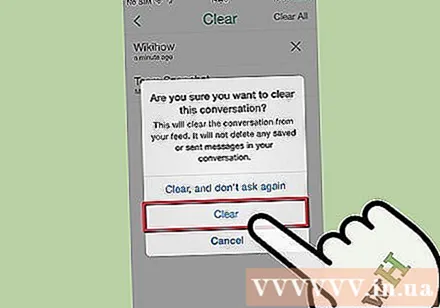
- Upozorňujeme, že ak si niekto pozerá váš príbeh, je pravdepodobné, že si uložil váš obrázok alebo použil režim snímania obrazovky. Preto musíte fotografiu čo najrýchlejšie vymazať.
Metóda 2 z 3: Snap sent
Postupujte rýchlo. Táto metóda zahŕňa odstránenie vášho účtu Snapchat, aby ste ostatným zabránili vidieť snap, ktorý ste im poslali. To je úplne zbytočné, ak si niekto pozrel váš okamih, takže čas má zásadný význam. Táto metóda by sa mala pokúsiť čo najskôr ihneď po odoslaní nesprávneho záznamu.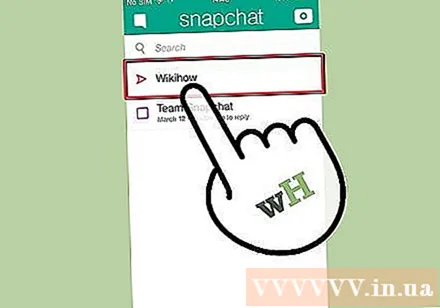
- Upozorňujeme, že stav odoslaných snímok (či už sú otvorené alebo nie) môžete zobraziť v ponuke Snapchat tak, že kliknete na štvorcovú ikonu v ľavom dolnom rohu obrazovky.
Navštívte stránku online pomoci Snapchatu. Získajte prístup k podpore na oficiálnej webovej stránke Snapchat pomocou počítača alebo smartfónu so sieťovým pripojením. Na tejto stránke získate pomocou možností navigácie v ľavom rohu obrazovky prístup na stránku odstránenia účtu. Musíte kliknúť na „Naučiť sa základy“, potom zvoliť „Nastavenia účtu“ a nakoniec kliknúť na „Odstrániť účet“.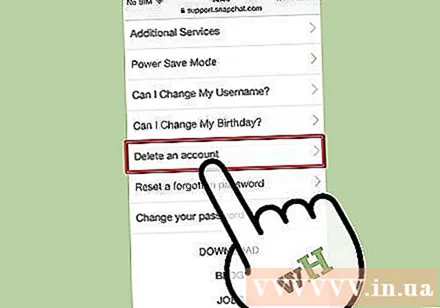
Zadajte svoje používateľské meno a heslo. Na obrazovke odstránenia účtu sa zobrazí žiadosť o poskytnutie používateľského mena a hesla účtu. Zadajte informácie do príslušných textových polí.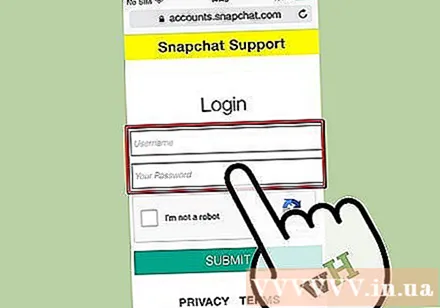
Kliknite na „Odstrániť môj účet“. Ak ste si istí, že chcete účet odstrániť, kliknite na veľké čajové tlačidlo pod poľom používateľské meno a heslo. Upozorňujeme, že tento proces nie je možné vrátiť späť, takže ak to urobíte, budete si musieť vytvoriť nový účet, ak chcete Snapchat znova používať.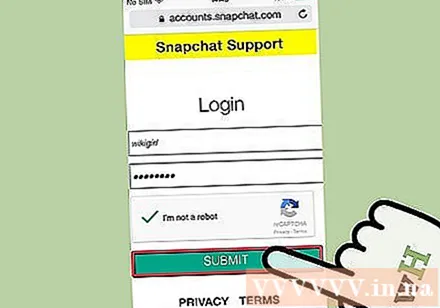
- Ak bude váš účet odstránený skôr, ako príjemca otvorí Snap, nebude ho môcť vidieť, pretože sa nezobrazí v jeho doručenej pošte. Upozorňujeme, že táto metóda nemôže odstrániť prichytenie, ktoré je už otvorené.
Metóda 3 z 3: Snap je uložený
Prístup do obchodu s aplikáciami smartfónu. V poslednej dobe sa objavilo veľa príspevkov, ktoré upútali pozornosť tvrdením, že Snapchat nie naozaj odstrániť profilové obrázky používateľa pri ich odosielaní. Vďaka dômyselnej metóde vlastne môžete získať prístup k tomuto starému momentu. Ak máte obavy o ochranu súkromia, môžete na odstránenie súborov z prístroja použiť aplikáciu na vymazanie medzipamäte. Ak chcete nainštalovať túto aplikáciu, prejdite do obchodu s aplikáciami pre smartphone (napríklad Google Play Store, Apple App Store atď.)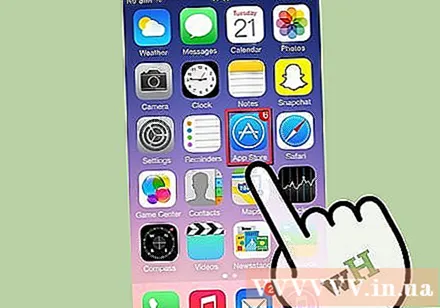
Stiahnite a nainštalujte si aplikáciu na čistenie vyrovnávacej pamäte. Existuje veľa bezplatných aplikácií, môžete si vybrať ľubovoľnú. Táto aplikácia umožňuje vymazať interné úložisko telefónu, napríklad odstrániť uložené súbory Snapchat. Pretože však existuje toľko rôznych typov aplikácií, ktoré vymazávajú vyrovnávaciu pamäť, pokyny sa mierne líšia. Ďalšie informácie nájdete na oficiálnych webových stránkach jednotlivých aplikácií.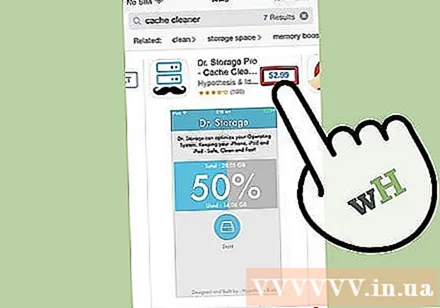
- Čističom vyrovnávacej pamäte pre Android je zvyčajne Master Cleaner, ktorý sa rýchlo inštaluje, ľahko používa a je úplne zadarmo. Ak používate iOS, môžete si stiahnuť aplikáciu iCleaner.
Pomocou aplikácie vymažte vyrovnávaciu pamäť telefónu. Väčšina aplikácií na čistenie vyrovnávacej pamäte má intuitívne používateľské rozhranie, ktoré umožňuje používateľom vyčistiť celú pamäť telefónu alebo odstrániť „nevyžiadané“ súbory spojené s jednou alebo viacerými aplikáciami. V takom prípade na odstránenie nepotrebných súborov často zacielite na aplikácie Snapchat.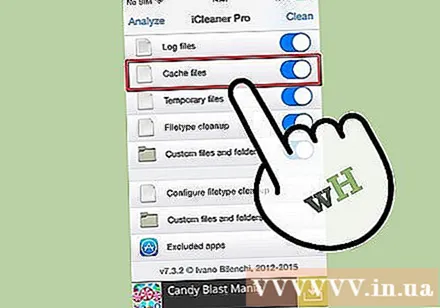
- Väčšina položiek na vymazanie medzipamäte vymazaných snímok môže tiež pomôcť vášmu telefónu vyčistiť tieto snímky uvoľnením pamäte a manipuláciou s energiou.